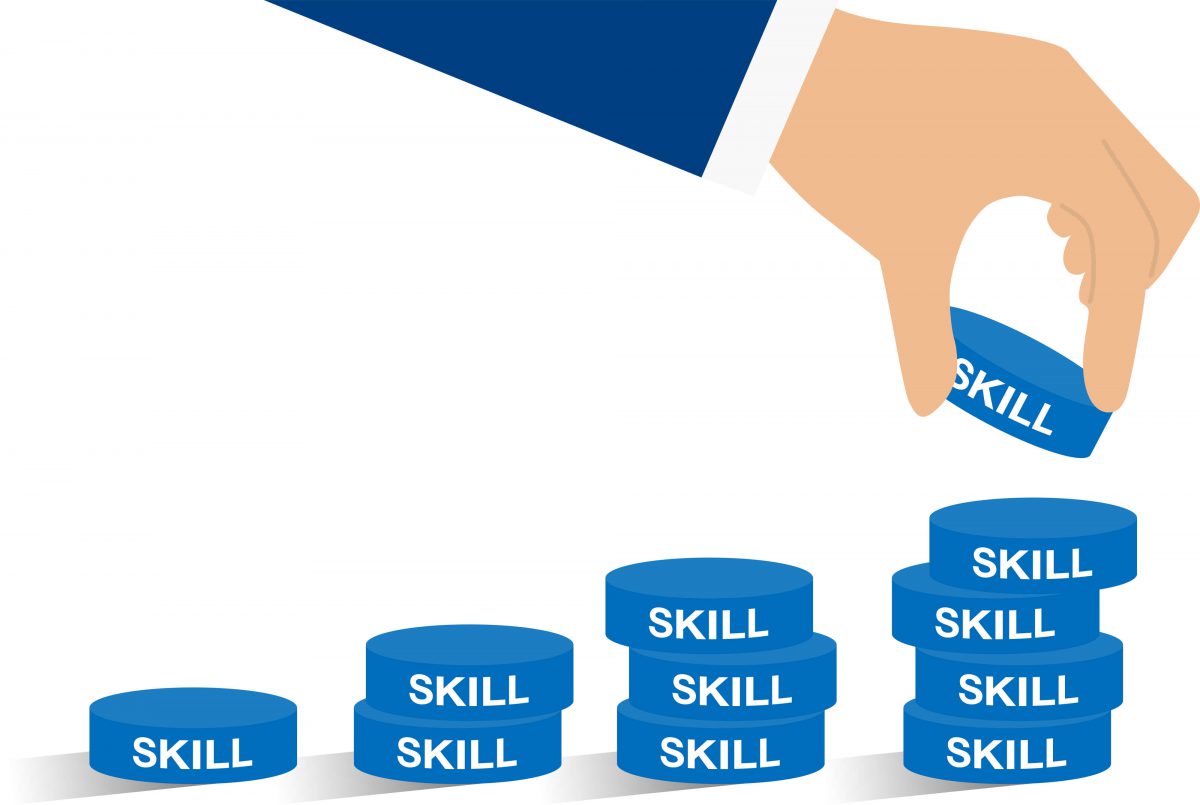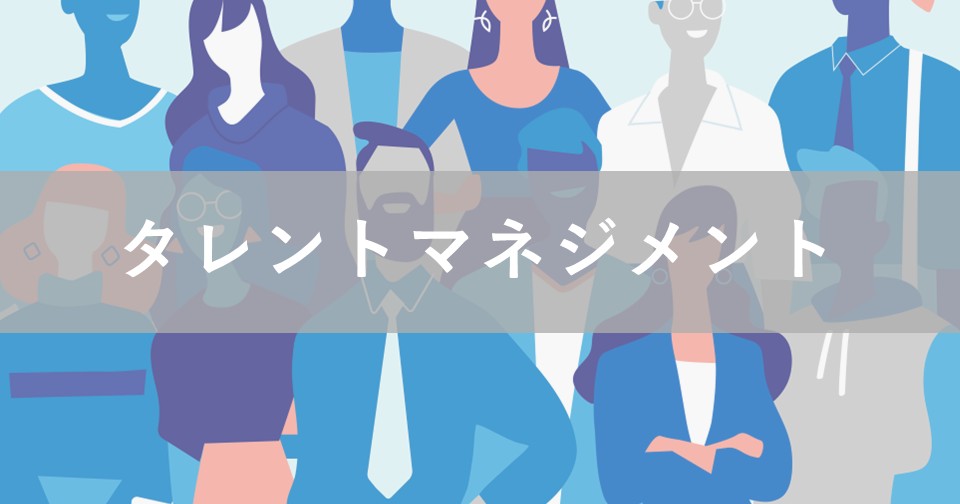タレントマネジメントシステムで実現するOKR~第3回「OKRの運用」
MBOよりも複雑なOKRの運用
従来のMBOでは、評価は半期または年度に1回しか実施されないのに対して、OKRでは、月に1回、四半期に1回というように頻繁に進捗確認と評価が行われます。
つまり、MBOとは違い、OKRでの進捗確認や評価は短い頻度で複数回行われますので、進捗確認や評価の結果は、最終的なもので上書きされるものではなく、時系列に記録される必要があるということになります。
さらに記録する対象も、社員それぞれのObjectiveとKey Resultsごとに必要であり、本人のレビュー、評価だけではなく、上司によるレビュー、評価の結果も反映させなければなりません。
その結果、OKRでは時系列に膨大な評価データが発生することになり、紙の書類やExcelなどの表計算ソフトでの管理はとうてい不可能といえます。
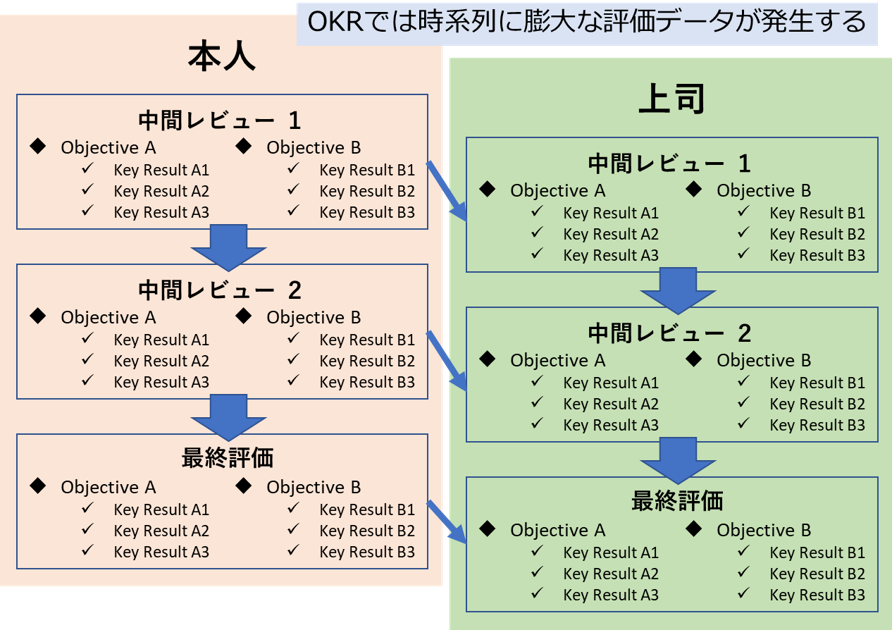
タレントマネジメントシステムを使用したOKRの運用
それでは、タレントマネジメントシステムスキルナビを使った実際の進捗管理画面を見てみましょう。
この例では、本人による中間レビュー第1回、上司による中間レビュー第1回、本人による中間レビュー第2回、上司による中間レビュー第2回、本人による最終評価、上司による最終評価の計6つの中間段階が設定されています。
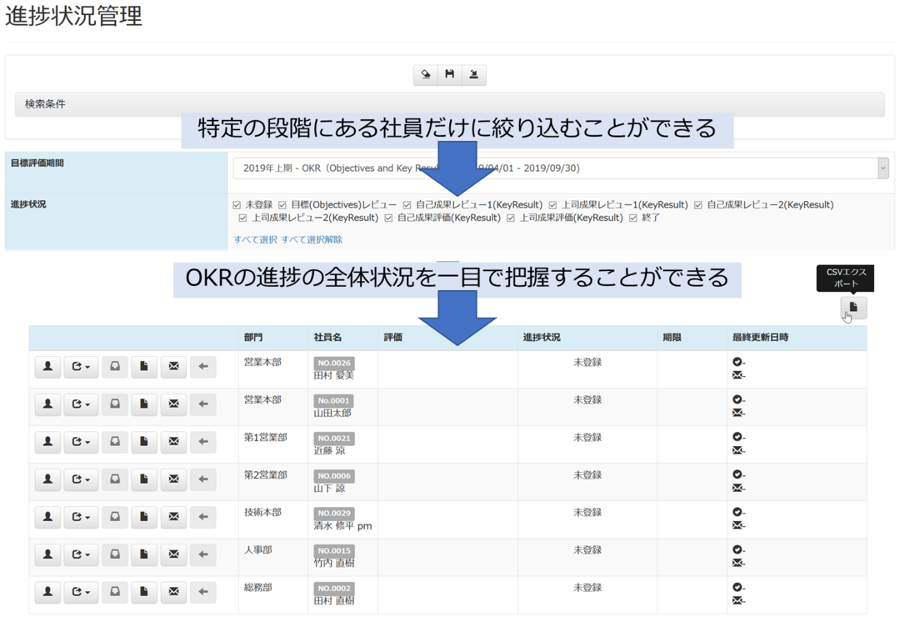
画面の上部には、表示対象となっているOKRの目標評価期間と、進捗状況を示す段階の種類が表示されています。
一方、画面の下部は、社員とその進捗状況の一覧表になっており、OKRの進捗の全体状況が一目でわかるようになっています。
さらに、上部の進捗状況の種類は、それぞれにチェックボックスがついており、特定の段階にある社員だけに絞り込むことも可能になっています。
次の画面は、本人の評価入力画面です。
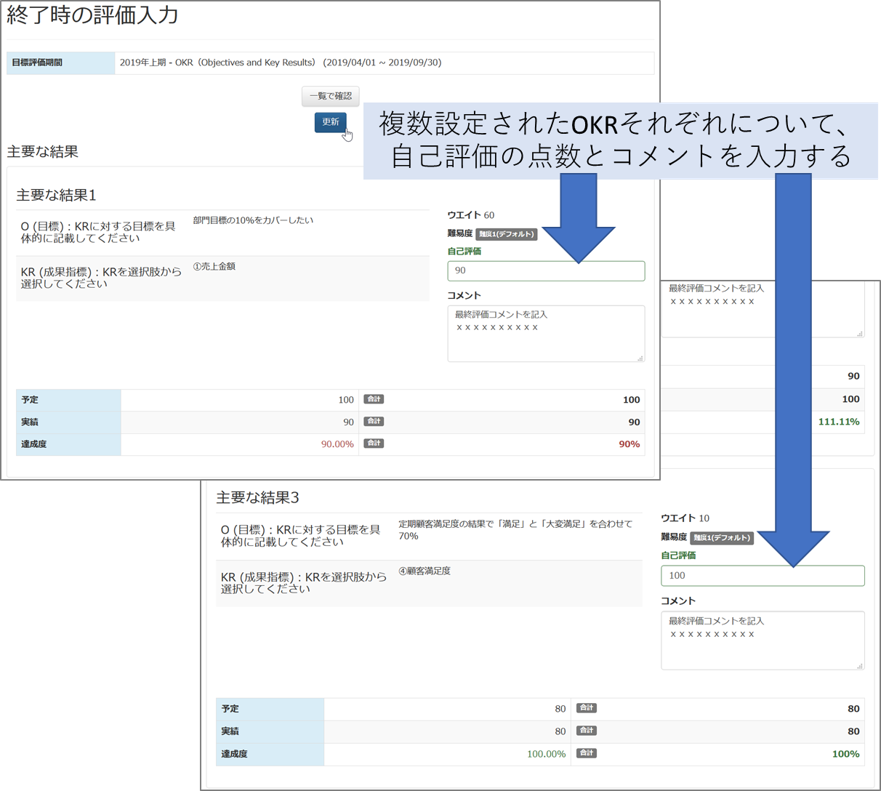
この画面から、複数設定されたOKRそれぞれについて、自己評価の点数とコメントを入力するようになっています。
上司による評価結果の入力画面は、本人による入力画面とおおよそ同じ内容になりますが、本人が事前に入力した評価結果を参照しながら、入力を行うことができるようになっています。
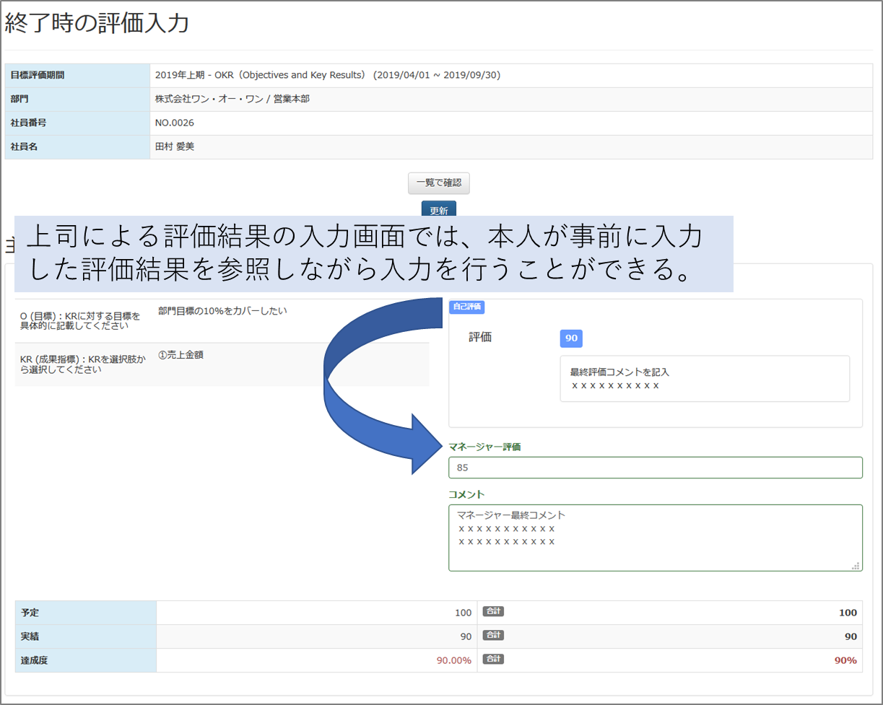
さらに、多数の部下の評価を入力する必要のある上司のために、通常の進捗管理画面とは別に、本人の入力が終了し上司の評価待ちになっている社員だけのリストを表示する画面も別途用意されています。
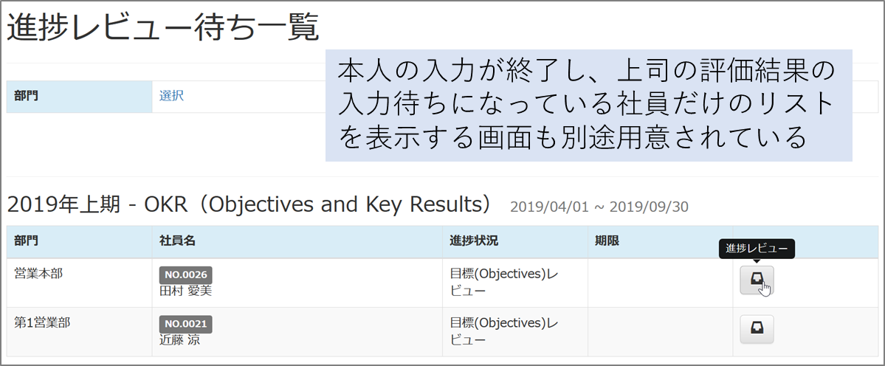
ここまでで、MBOよりはるかに複雑なOKRの運用であっても、スキルナビでは簡単に評価結果を入力し、進捗を確認できることがおわかりになったと思います。
OKRはMBOと比較されるケースが多く見られますが、実施する際に発生するデータや運用プロセスは、MBOよりもはるかにOKRの方が複雑になりますので、例えMBOを紙の書類やExcelなどの表計算ソフトを使って実施してきた企業であっても、OKRの実施に当たっては、タレントマネジメントシステムの利用が現実的といえるでしょう。
連載記事
第1回「OKRとは」
第2回「OKRの開始」